Naglaro ka na ba at natamaan ka ng hindi inaasahang choppiness, lag spike at pagkaantala? Iyan ang larong nauutal, isa sa mga pinakanakakabigo na pananakit ng ulo sa PC gaming. Minsan ito ay nangyayari kahit na ang sistema ay may mataas na FPS. Sa kabutihang palad, mayroon kaming mga solusyon para dito.
Mayroong maraming mga kadahilanan na nauugnay sa pag-utal ng laro. Isa sa kanila ay iyong kondisyon ng hardware . Ang mga overheating na makina, mahinang GPU, hindi sapat na RAM, at bottleneck ng CPU ay malamang na magdulot ng pagkautal habang naglalaro. Sa kasong ito, kailangan mong i-update ang iyong hardware device .
Maliban doon, mga setting ng system at mga setting ng software makakaapekto rin sa iyong karanasan sa paglalaro. At doon tayo makakapagtrabaho upang matugunan ang mga isyu sa pag-stutter sa laro na may mataas na FPS.

I-update ang GPU Driver para Ayusin ang Isyu sa Laro
3 hakbang upang i-update ang LAHAT ng mga driver nang LIBRE
1. I-download; 2. I-scan; 3. Update.
I-download na ngayon
7 pag-aayos para sa pag-utal ng laro na may mataas na FPS:
Maaaring hindi mo kailangang subukan ang lahat ng ito. Bumaba lang sa listahan hanggang sa mahanap mo ang angkop para sa iyo.
- Patakbuhin ang Driver Easy at i-click ang I-scan ngayon pindutan. I-scan ng Driver Easy ang iyong computer at makikita ang anumang mga driver ng problema.

- I-click I-update Lahat upang awtomatikong i-download at i-install ang tamang bersyon ng lahat ng mga driver na nawawala o hindi napapanahon sa iyong system (nangangailangan ito ng Pro na bersyon – sasabihan kang mag-upgrade kapag na-click mo ang I-update Lahat. Ngunit maaari mo pa ring i-update ang mga ito gamit ang LIBRENG bersyon, i-click lamang ang Update button sa tabi ng naka-flag na driver upang awtomatikong i-download ang tamang bersyon ng driver na iyon, pagkatapos ay maaari mo itong i-install nang manu-mano).
 Ang Pro na bersyon ng Driver Easy ay kasama buong teknikal na suporta . Kung kailangan mo ng tulong, mangyaring makipag-ugnayan sa team ng suporta ng Driver Easy sa support@letmeknow.ch .
Ang Pro na bersyon ng Driver Easy ay kasama buong teknikal na suporta . Kung kailangan mo ng tulong, mangyaring makipag-ugnayan sa team ng suporta ng Driver Easy sa support@letmeknow.ch . - I-right-click ang walang laman na lugar sa iyong desktop para mag-invoke ng menu at mag-click Mga setting ng display .

- Mag-scroll pababa at mag-click Resolusyon ng display .

- Pumili ng mas mababang halaga ng resolution mula sa drop-down na listahan at ilapat ang pagbabago.

- Sa keyboard, pindutin ang Susi ng logo ng bintana at ako sa parehong oras upang ilunsad ang Mga Setting ng Windows. I-click Paglalaro .

- Patayin ang Xbox Game Bar opsyon.

- I-click ang Kinukuha tab, at i-off ang Mag-record sa background habang naglalaro ako opsyon.

- I-right-click ang taskbar at piliin Task manager .

- Nasa Mga proseso tab, piliin ang mga app at proseso sa background na sumasakop sa CPU at GPU, at i-click Tapusin ang gawain upang makatipid ng mga mapagkukunan para sa iyong laro.

- Pumunta sa Mga Detalye tab, i-right-click ang executable ng iyong laro at itakda ang antas ng priyoridad sa Mataas .

- I-right-click ang desktop at piliin NVIDIA Control Panel .

- I-click Mga Setting ng 3D at pagkatapos Pamahalaan ang Mga Setting ng 3D .

- Mag-scroll pababa at mag-click Patayong pag-sync , at buksan ang drop-down na menu.

- Baguhin ang halaga sa Naka-on / Naka-off at i-click ang Mag-apply pindutan.

- I-right-click ang walang laman na lugar ng desktop at piliin Mga Setting ng AMD Radeon .

- Piliin ang Paglalaro tab.

- I-click Mga Pandaigdigang Setting .

- I-click Maghintay para sa Vertical Refresh at piliin ang Laging naka-on / Laging off opsyon mula sa drop-down na listahan.

- Ilunsad ang Fortect at magpatakbo ng kumpletong pag-scan.

- Makakakuha ka ng isang buod ng pag-scan na naglilista ng lahat ng mga isyung nakita nito. I-click SIMULAN ANG PAG-AYOS upang ayusin ang mga problema (at kailangan mong magbayad para sa buong bersyon na kasama ng a 60-araw na money-back garantiya).

Ayusin 1 I-update ang iyong graphics driver
Ang mga hindi napapanahon o may sira na mga driver ng graphics ay kadalasang nagdudulot ng pagkautal ng screen. Ang pagpapanatiling up-to-date sa iyong mga driver ay dapat palaging magiging opsyon mo lalo na kapag naglalaro ka ng mga graphics-intensive na laro.
Mayroong 2 opsyon para i-update ang iyong graphics driver: manu-mano at awtomatiko.
Opsyon 1 – Manu-mano
Ang mga pangunahing tagagawa ng GPU ay regular na naglalabas ng mga pinakabagong bersyon ng mga driver ng graphics. Maaari mong bisitahin ang kanilang mga opisyal na website tulad ng NVIDIA at AMD upang i-download ang kaukulang driver para sa iyong system.
Pagkatapos ay i-double click ang iyong na-download na file at sundin ang mga tagubilin sa screen upang tapusin ang pag-install at pag-update.
Opsyon 2- Awtomatikong
Kung hindi ka komportableng makipaglaro sa mga driver ng device, inirerekomenda naming gamitin ito Madali ang Driver . Ito ay isang tool na nakakakita, nagda-download at nag-i-install ng anumang mga update ng driver na kailangan ng iyong computer.
Awtomatikong makikilala ng Driver Easy ang iyong system at hahanapin ang mga tamang driver para dito. Hindi mo kailangang malaman nang eksakto kung anong sistema ang pinapatakbo ng iyong computer, hindi mo kailangang ipagsapalaran ang pag-download at pag-install ng maling driver, at hindi mo kailangang mag-alala na magkamali kapag nag-i-install.
Pagkatapos mong makumpleto ang pag-update, i-restart ang computer upang mailapat ang mga pagbabago. Ilunsad muli ang iyong laro upang makita kung nakakatulong ito.
Ayusin 2 I-update ang iyong in-game na setting
Laging sulit na subukang i-update ang graphical na setting sa iyong laro para mabawasan ang pagkautal ng laro. Buksan lamang ang iyong laro at piliin ito Mga setting . Mag-navigate sa Graphic/Display . Dito pwede bawasan ang resolution ng laro, pag-filter ng texture, kalidad ng texture, at i-deactivate ilang mga tampok tulad ng Anti-aliasing. Ang lahat ng mga pagbabagong ito ay maaaring magpagaan sa isang nauutal na screen sa laro, ngunit ang kalidad ng graphics ay nagiging mas masama ang hitsura. Minsan ito ay isang trade-off.
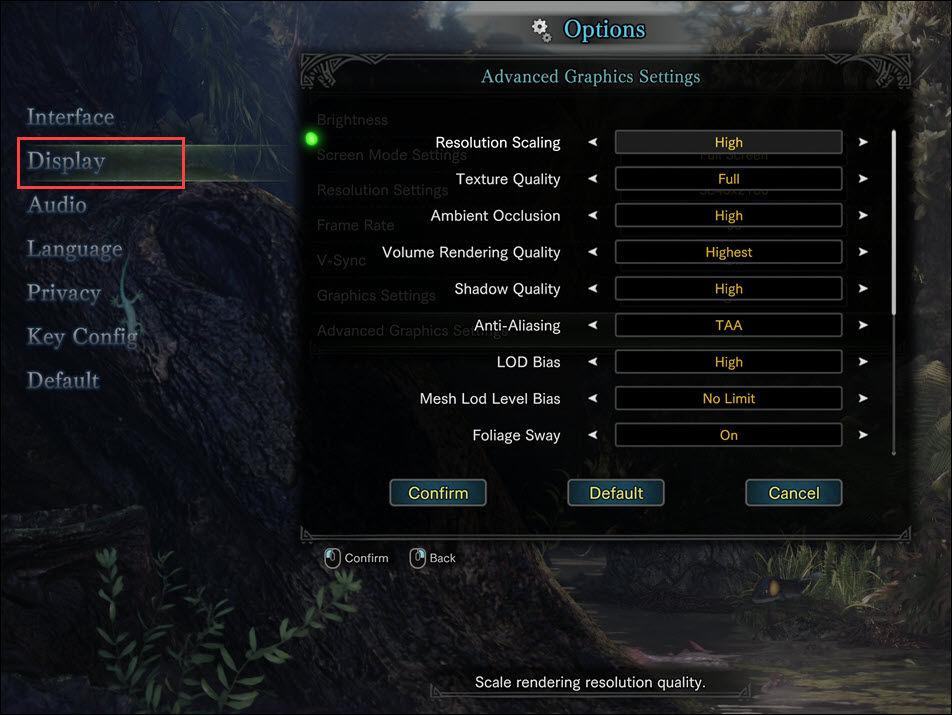
Pagkatapos ilapat ang mga pagbabagong ito, tingnan ang iyong laro para sa anumang mga pagpapabuti. Kung magpapatuloy ang problema sa pagkautal sa laro, may iba pang mga pag-aayos na susubukan.
Ayusin ang 3 Mas mababang resolution ng screen
Kung pinapatakbo mo ang laro sa mas mataas na resolution kaysa sa kayang hawakan ng iyong monitor, mapapabigat nito ang iyong GPU. At ang pagpapababa sa resolution ng screen ay malamang na isang epektibong solusyon para sa pag-utal ng laro na may mataas na FPS. Ngunit mahalagang malaman na maaaring makaligtaan mo ang ilang detalye sa screen na may mas mababang resolution. Upang bawasan ang resolution ng screen ng system:
Ngayon simulan muli ang iyong laro. Kung nahaharap ka pa rin sa isyu sa pag-utal sa laro, basahin at subukan ang pag-aayos sa ibaba.
Ayusin 4 I-off ang Windows Game Bar
Ang Windows Xbox Game Bar ay isang built-in na app para sa pagre-record ng mga clip ng laro, pakikipag-chat sa mga kaibigan sa Xbox at iba pa. Ang pag-off nito ay makakapagbigay ng mas maraming mapagkukunan para ma-optimize ang iyong karanasan sa paglalaro. Ngunit tandaan na ang ilang mga laro ay maaaring mangailangan ng app na ito para sa pagtanggap ng mga imbitasyon sa laro.
Ilunsad muli ang iyong laro at tingnan kung magpapatuloy ang pagkautal. Kung nangyari ito, bigyan ng pagkakataon ang susunod na solusyon.
Ayusin 5 I-off ang mga hindi kinakailangang app at proseso sa background
Ang pagpapatakbo ng masyadong maraming program at proseso ay talagang nagpapababa sa oras ng pagtugon ng iyong system. Kapag ang iyong GPU at CPU ay nangangailangan ng mas maraming oras upang pangasiwaan ang paglipat ng data, karaniwan nang nangyayari ang pag-utal ng laro, kahit na may mataas na FPS. Upang magkaroon ng mas mahusay na insight sa kung ano ang nagpapabagal sa iyong system at tapusin ang mga hindi kinakailangang gawain, sundin ang mga hakbang na ito:
Kung gusto mong malaman ang higit pa tungkol sa kung aling mga proseso ang kailangan mo at hindi kailangan, maaari kang sumangguni sa Explorer ng Proseso para sa karagdagang impormasyon. Ngayon magpatuloy at suriin ang iyong laro upang makita kung ito ay gumagana nang mas maayos. Kung hindi, magpatuloy at subukan ang susunod na paraan.
Ayusin ang 6 Baguhin ang estado ng V-Sync
Ang V-Sync (Vertical Sync) ay isang graphics technology na nagsi-synchronize ng frame rate ng isang laro sa refresh rate ng gaming monitor. Ito ay gumaganap ng isang papel sa alleviating screen tearing at stuttering.
Bagama't ang ilang mga manlalaro ay nag-uulat na ang pagpapagana ng V-Sync ay nakakatulong sa isang nauutal na screen, nakikita ng iba na kapaki-pakinabang ang hindi pagpapagana nito. Kaya dito nagbibigay kami ng mga paraan para baguhin ang iyong V-Sync state at maaari mo itong baguhin batay sa iyong aktwal na sitwasyon. Gumagana ang V-Sync sa karamihan ng mga monitor, hangga't mayroon kang graphics card na sumusuporta sa feature. Ang mga sumusunod ay ang mga tutorial para sa Nvidia at AMD graphics:
1 – Nvidia graphics:
2- AMD graphics:
Kung gumagamit ka ng iba pang mga graphics card na sumusuporta sa feature na ito, subukang mag-navigate sa kanilang control panel at ilapat ang pagbabago.
Ayusin ang 7 Ayusin ang mga file ng system
Tulad ng mga may depektong file ng laro, ang mga sira o nawawalang mga file ng system, lalo na ang mga DLL file, ay nakakaapekto rin sa laro at maging sa maayos na pagtakbo ng computer. Upang malaman kung ito ba ang pangunahing dahilan ng iyong isyu sa laro, maaaring gusto mong magpatakbo ng mabilis at masusing pag-scan ng system gamit ang Fortect .
Dalubhasa ang Fortec sa pag-aayos ng Windows. Ini-scan at pinapalitan nito ang lahat ng system file, DLL, at Registry Keys ng mga bagong malulusog na file mula sa na-update nitong online database. Bukod dito, nakikita nito ang mga problema sa hardware, seguridad, at katatagan sa iyong PC para maayos mo ang lahat ng problema sa loob ng isang programa.
Kapag tapos na, i-restart ang iyong makina at tingnan kung inaayos nito ang kaabalahan ng laro.
Ang lahat ng mga pag-aayos para sa pag-utal ng laro na may mataas na FPS ay nakalista sa itaas. Sana, maalis mo ang problemang ito sa kanila. Mangyaring huwag mag-atubiling mag-iwan ng salita sa ibaba upang ibahagi ang iyong solusyon sa amin.





















![[SOLVED] Zombie Army 4: Pag-crash ng Dead War sa PC](https://letmeknow.ch/img/program-issues/52/zombie-army-4.jpg)
![[SOLVED] Elden Ring Black Screen sa Startup](https://letmeknow.ch/img/knowledge-base/56/elden-ring-black-screen-startup.png)


![[SOLVED] Cyberpunk 2077 Pagyeyelo](https://letmeknow.ch/img/program-issues/41/cyberpunk-2077-freezing.jpg)

